หัวข้อภายในบทความนี้
ToggleLogin เข้าสู่ระบบ Plesk Control Panel
- ป้อน Username กับ Password ของลูกค้าที่ได้รับทางอีเมล
- คลิกที่ปุ่ม Log In เพื่อเข้าสู่ระบบ
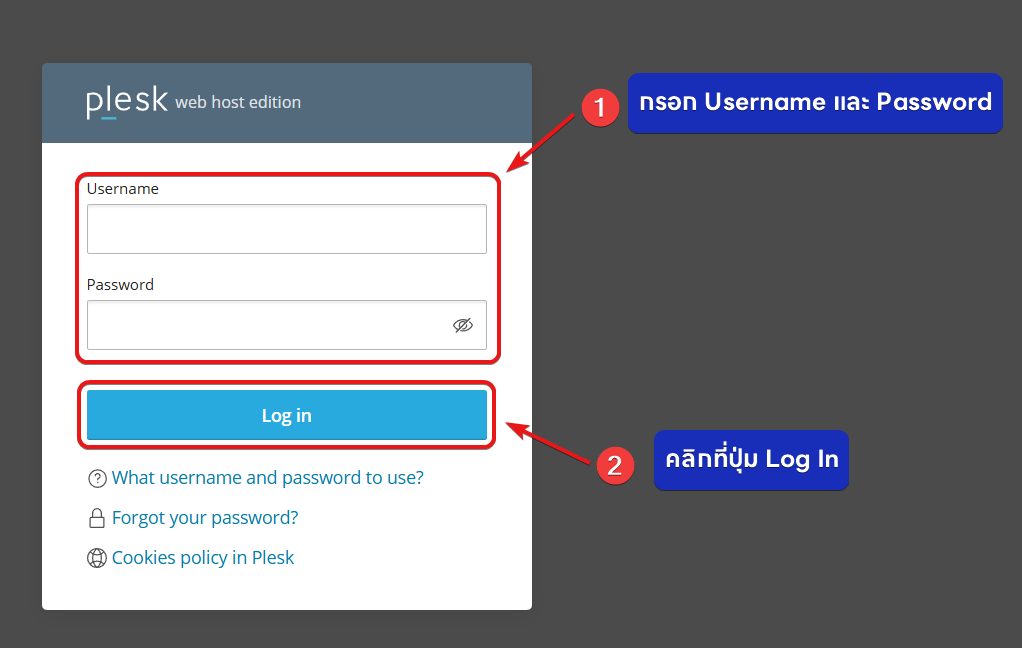
สำหรับบริการ Hosting สามารถ Login As (1) จากหน้า Hosting ของลูกค้า ใน nest.bangmod.cloud
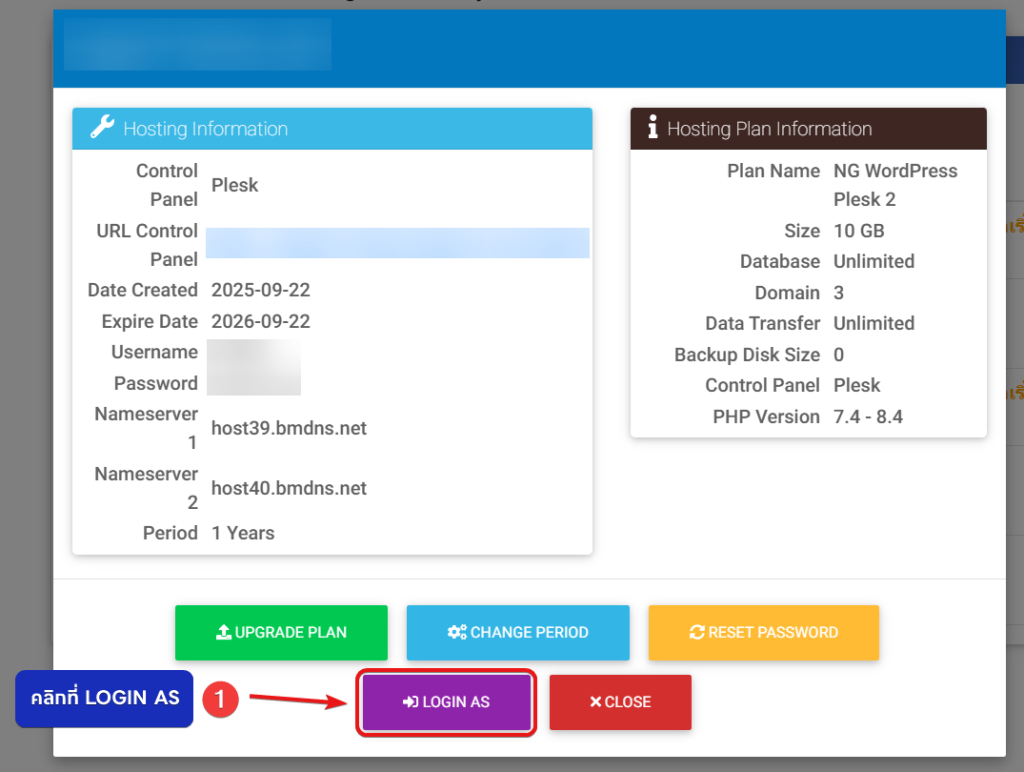
ขั้นตอนการสร้าง Database สำหรับใช้งานกับ Project Next.js
1. ก่อน Upload Project Next.js ควรสร้างฐานข้อมูล MySQL พร้อม user ไว้ก่อน ดังนี้:
- ไปที่เมนู Databases
- คลิกที่ปุ่ม Add Database
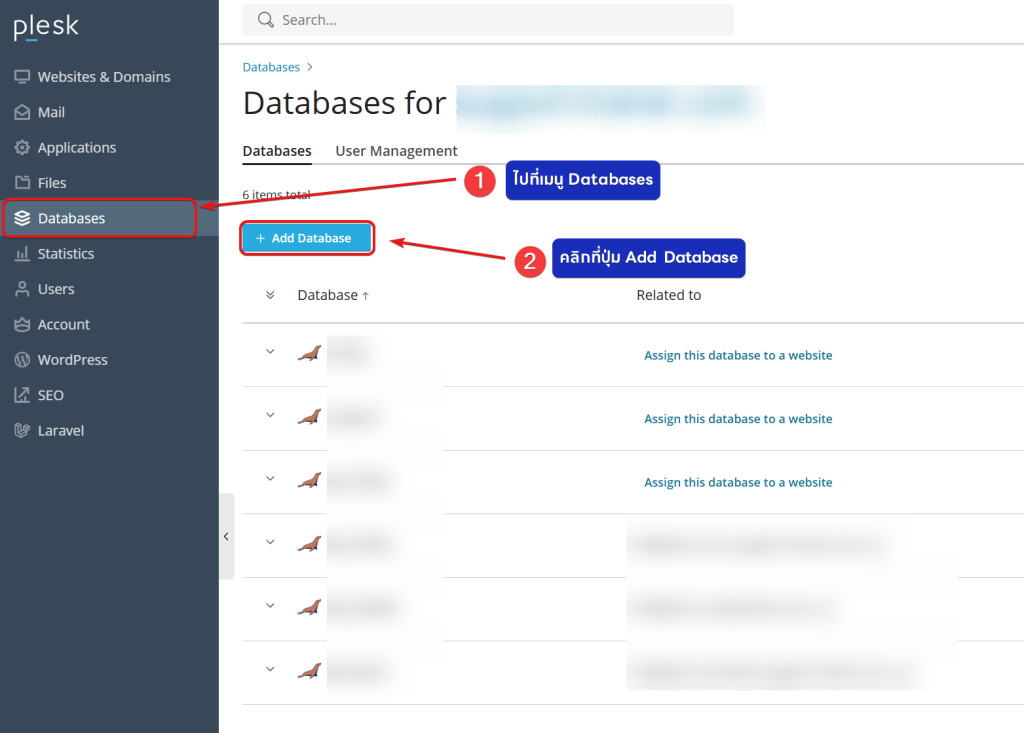
2. จะมีหน้าต่างสำหรับกรอกข้อมูล Database
- กรอก ชื่อของ Database
- กรอก Username และ Password ของ Database
- คลิกที่ปุ่ม Create Database เพื่อสร้าง Database
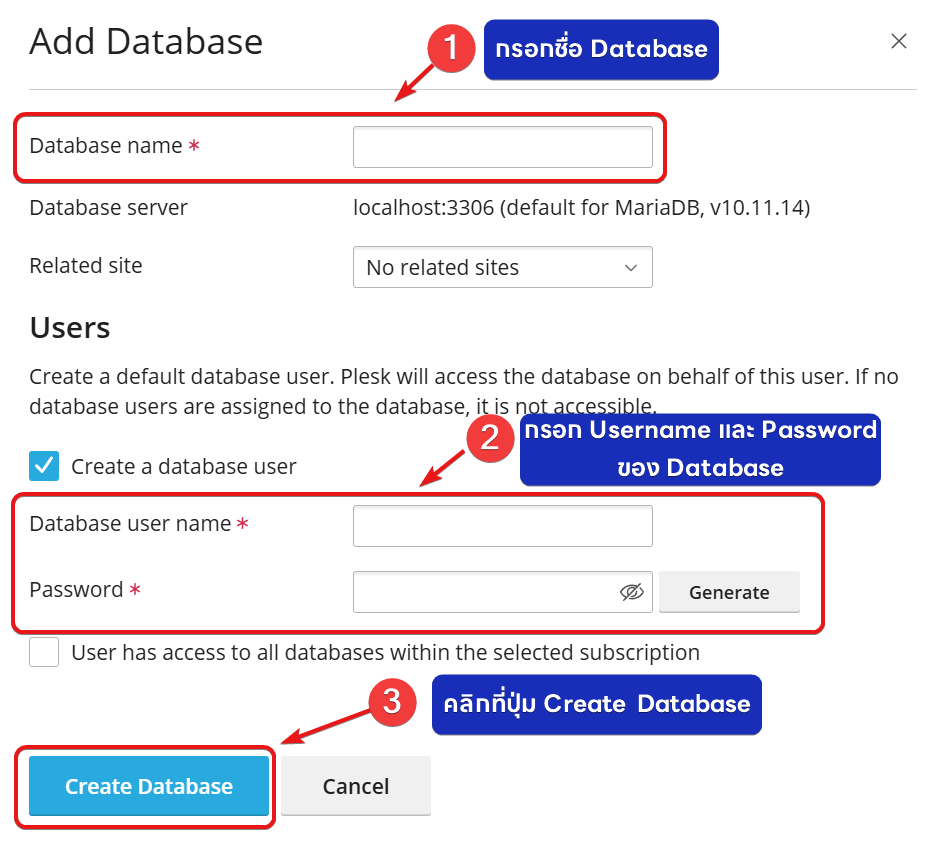
3. จดข้อมูลดังต่อไปนี้ไว้ เพื่อใช้ในการตั้งค่า Environment Variables เชื่อมต่อกับ Next.js:
DB_HOST=localhost
DB_USER=<database‑username>
DB_PASSWORD=<database‑password>
DB_NAME=<database‑name>
ขั้นตอนสำหรับการ Upload Project Next.js ไปยัง Plesk
1. สำหรับการ Upload Project Next.js สามารถดำเนินการได้ดังนี้
- ไปที่เมนู Websites & Domains
- เลือกที่ Domain ที่ต้องการใช้งาน
- คลิกที่ปุ่ม Files
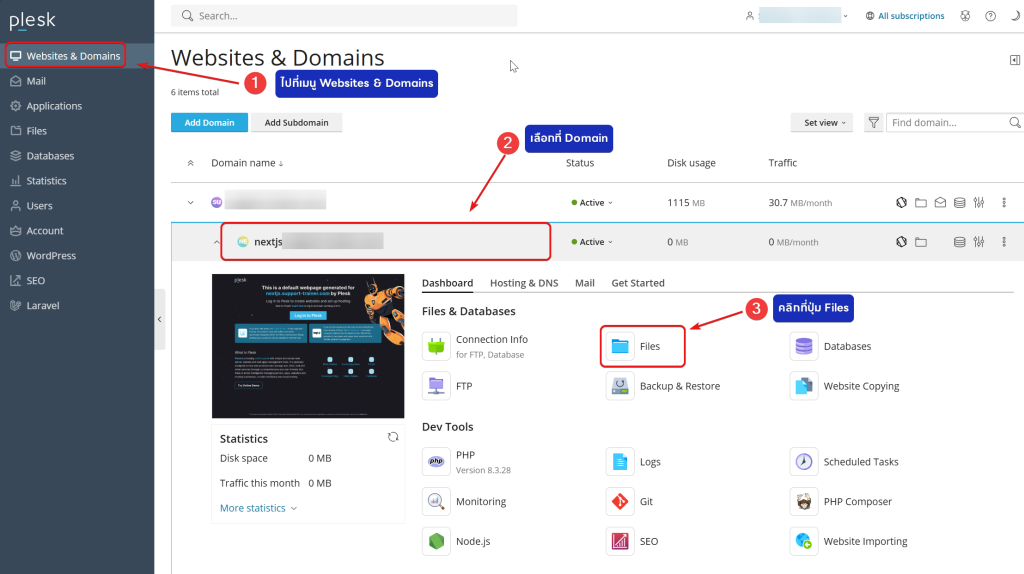
2. หลังจากนั้นให้ดำเนินการ Upload Project Next.js (1)
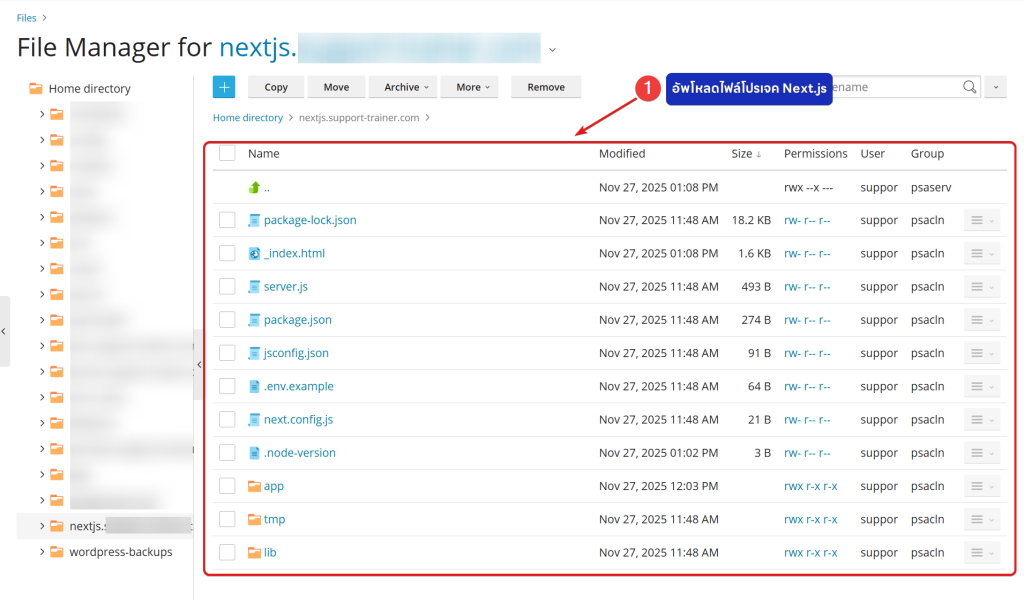
ขั้นตอนการตั้งค่า Node.js ใน Plesk Control Panel เพื่อ Deploy Project Next.js
1. หลังจาก Upload Project Next.js เรียบร้อยแล้วต่อไปจะเป็นการตั้งค่า Node.js เพื่อ Deploy Project Next.js
- ไปที่เมนู Websites & Domains
- เลือกที่ Domain
- เลือกที่เมนู Get Started
- คลิกที่ปุ่มเมนู Node.js
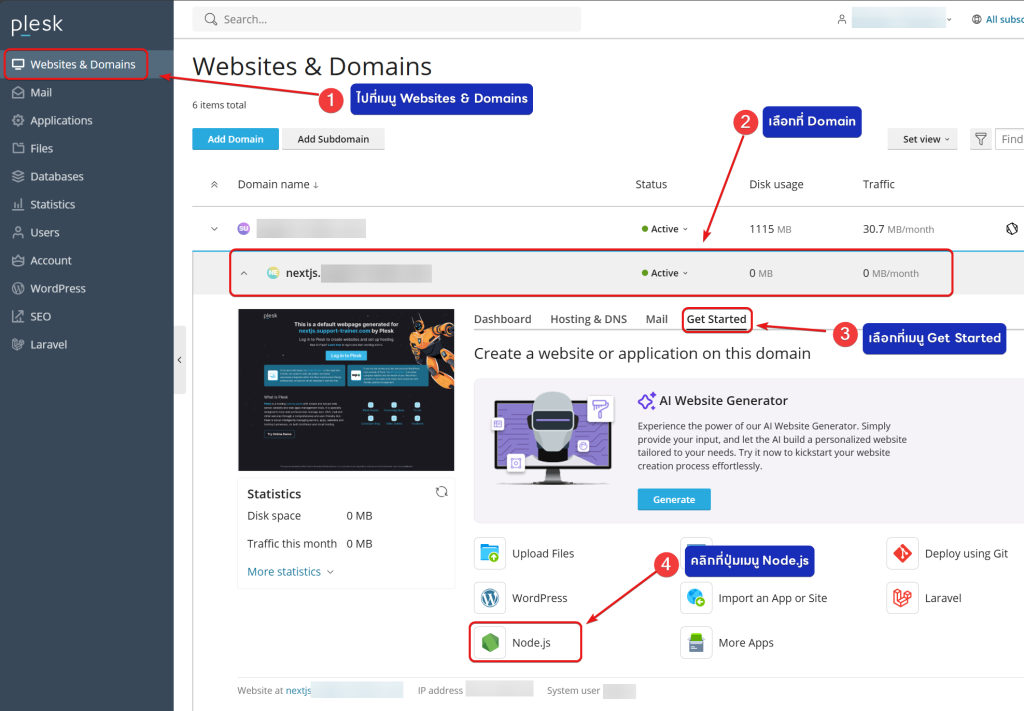
2. หลังจากคลิกที่เมนู Node.js แล้ว Plesk จะพามาที่หน้าสำหรับการตั้งค่า Node.js
- ตรวจสอบว่าการตั้งค่า “Application Startup File” ตรงกับของท่านหรือไม่
- คลิกที่ปุ่ม Specify ในหัวข้อ “Custom Environment Variables” เพื่อเพิ่ม Environment Variables
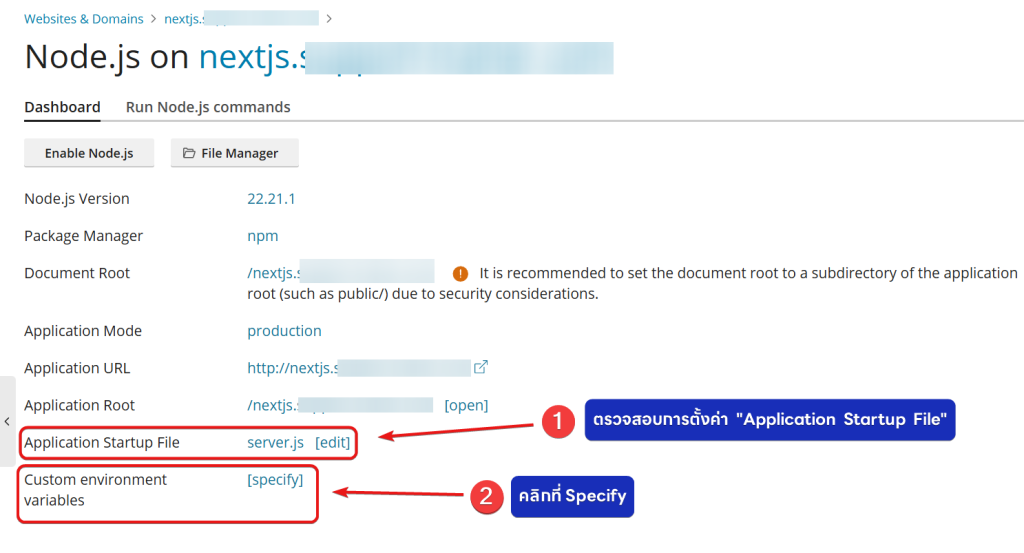
3. การตั้งค่า Custom Environment Variables สามารถตั้งค่าตามไฟล์ .ENV ได้เลยโดย
- ช่องสำหรับใส่ Variable (ตัวแปร)
- ช่องสำหรับใส่ Value (ค่าของตัวแปร)
- คลิกที่ปุ่ม OK เพื่อบันทึก
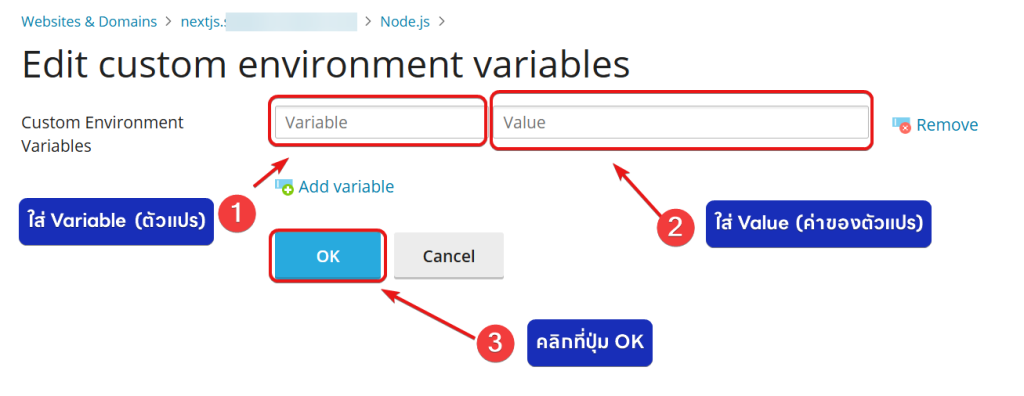
4. หลังจากนั้นให้
- ไปที่เมนู Run Node.js commands
- ใช้คำสั่ง “npm install” เพื่อติดตั้ง dependency ของ Project
- และใช้คำสั่ง “npm run build” เพื่อ Build Project Next.js สำหรับการใช้งานบน Plesk
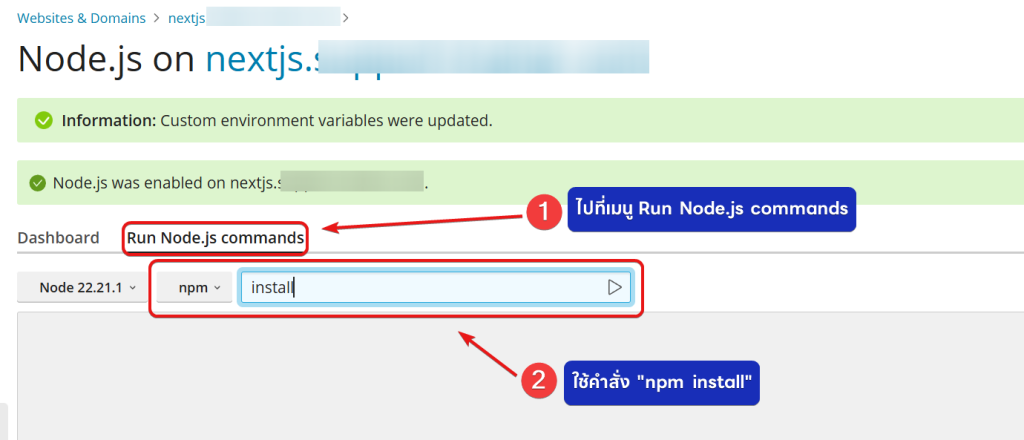
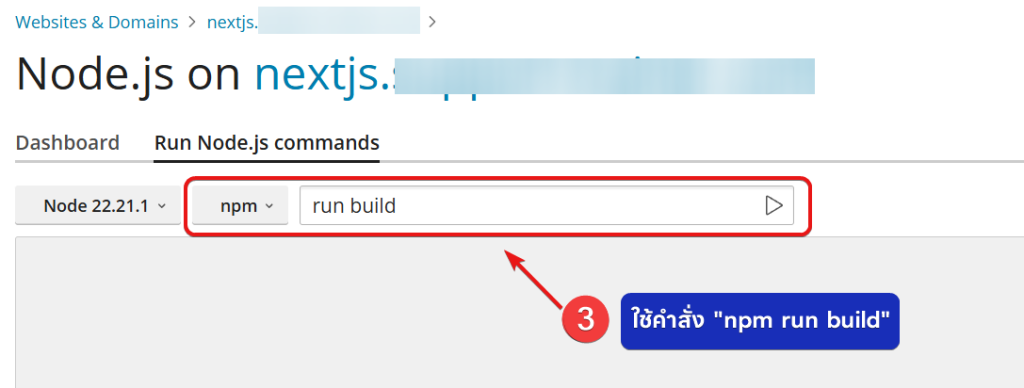
5. หากใช้คำสั่ง “npm run build” สำเร็จ Project Next.js ของท่านก็จะพร้อมใช้งาน
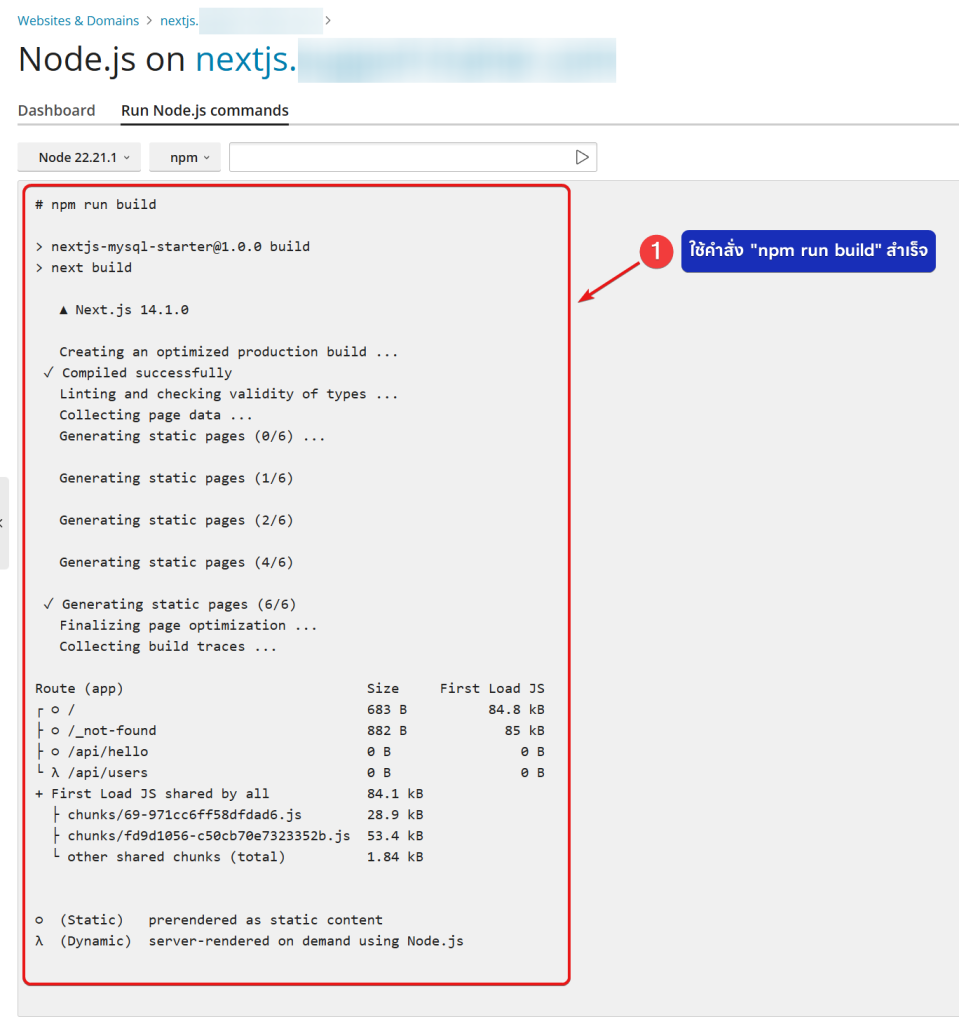
6. หลังจากตั้งค่าและเตรียม Project Next.js เสร็จเรียบร้อยแล้ว ให้ดำเนินการคลิกที่ปุ่ม Enable Node.js (1) เพื่อเปิดใช้งาน Node.js
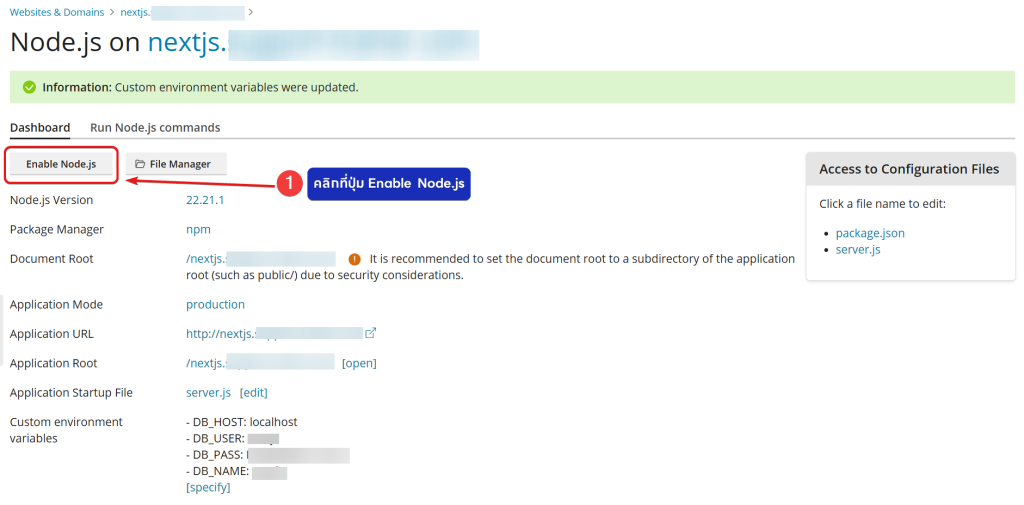
เพียงเท่านี้ Project Next.js + MySQL ก็พร้อมสำหรับการใช้งานแล้วครับ
